轻松实现!Excel 转 PDF 的简单方法分享
Excel 是一款功能强大的电子表格软件,广泛应用于商业、教育和科研等领域。然而,有时候我们需要将 Excel 文件转换为 PDF 格式,以便更方便地分享和打印。本文将介绍几种简单的方法,帮助您快速实现 Excel 转 PDF。
方法一:使用 Excel 自带的“另存为”功能
Excel 自带了将文件另存为 PDF 格式的功能,操作简单方便。具体步骤如下:
1. 打开您需要转换的 Excel 文件,点击“文件”选项卡。
2. 选择“另存为”选项,弹出“另存为”对话框。
3. 在“文件类型”下拉菜单中选择“PDF”,然后点击“保存”按钮即可。
这种方法适用于 Excel 2010 及以上版本,如果您使用的是早期版本的 Excel,可以尝试下面的方法。
方法二:使用 PDF 转换器
PDF 转换器是一种在线工具,可以将各种文件格式转换为 PDF 格式。使用 PDF 转换器将 Excel 文件转换为 PDF 的步骤如下:
1. 打开您喜欢的 PDF 转换器网站,例如 Smallpdf、Zamzar 等。
2. 选择“Excel 转 PDF”选项,上传您需要转换的 Excel 文件。
3. 点击“转换”按钮,等待转换完成。
4. 下载转换后的 PDF 文件即可。
这种方法适用于所有版本的 Excel,但需要联网使用。
方法三:使用虚拟打印机
虚拟打印机是一种软件,可以将任何文件格式“打印”成 PDF 格式。使用虚拟打印机将 Excel 文件转换为 PDF 的步骤如下:
1. 下载并安装虚拟打印机软件,例如 CutePDF、PDFCreator 等。
2. 打开您需要转换的 Excel 文件,点击“文件”选项卡。
3. 选择“打印”选项,弹出“打印”对话框。
4. 在“打印机”下拉菜单中选择您安装的虚拟打印机,然后点击“打印”按钮。
5. 弹出“保存”对话框,选择保存位置和文件名,点击“保存”按钮即可。
这种方法适用于所有版本的 Excel,但需要下载和安装虚拟打印机软件。
总结
以上三种方法都是将 Excel 文件转换为 PDF 格式的常用方法,具有操作简单、方便快捷的特点。您可以根据自己的需求选择适合自己的方法。如果您需要频繁进行 Excel 转 PDF 操作,建议使用 Excel 自带的“另存为”功能;如果您需要在线转换或不想下载软件,可以使用 PDF 转换器;如果您需要更多的转换选项和自定义设置,可以使用虚拟打印机。希望本文能够帮助您轻松实现 Excel 转 PDF,提高工作效率。
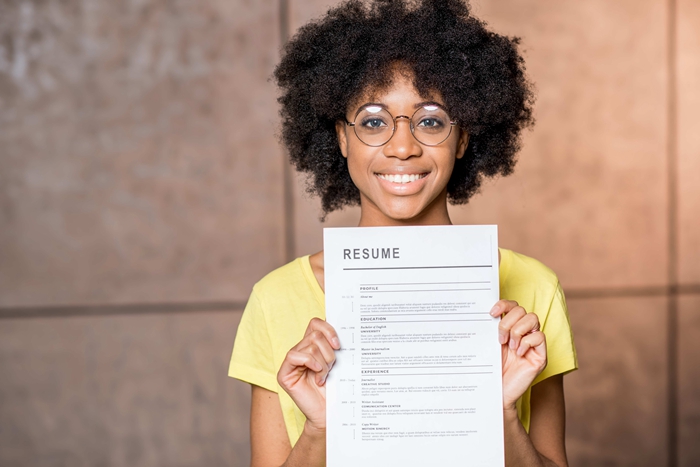
版权声明
本文来自投稿,不代表本站立场,转载请注明出处。
